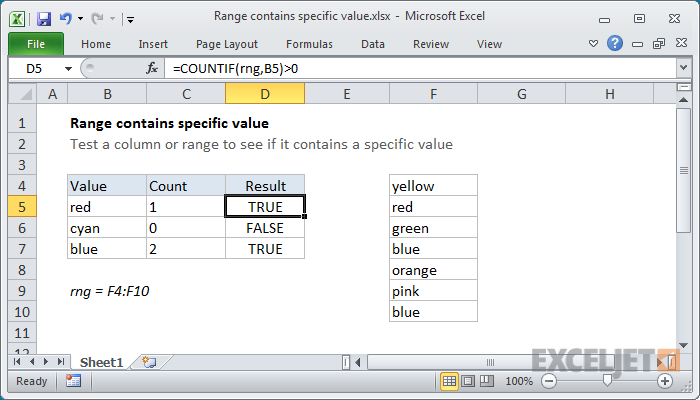ማውጫ
በእርግጥ በ Excel ውስጥ ያለው ክልል ጽንሰ-ሀሳብ ከዋናዎቹ ውስጥ አንዱ ነው። ምንድን ነው? ሉህ ከሴሎች የተሠራ መሆኑን ሁላችንም እናውቃለን። አሁን፣ ብዙዎቹ የተወሰነ መረጃ ከያዙ፣ ይህ ክልል ነው። በቀላል አነጋገር፣ እነዚህ በሰነድ ውስጥ ያሉ ሁለት ወይም ከዚያ በላይ ህዋሶች ናቸው።
ክልሎች በቀመር ውስጥ በንቃት ጥቅም ላይ ይውላሉ፣ እና ለግራፎች፣ ቻርቶች እና ሌሎች የመረጃ ማሳያ መንገዶች እንደ የውሂብ ምንጭ ሆነው ሊያገለግሉ ይችላሉ። ከክልል ጋር እንዴት መሥራት እንደሚቻል በዝርዝር እንመልከት።
ሴሎችን፣ ረድፎችን እና አምዶችን እንዴት እንደሚመርጡ
ሕዋስ የተወሰኑ መረጃዎችን የያዘ ወይም ሊይዝ የሚችል አካል ነው። አንድ ረድፍ በአንድ ረድፍ ውስጥ ሕዋሳት ነው. አምድ፣ በቅደም ተከተል፣ በአንድ አምድ ውስጥ። ሁሉም ነገር ቀላል ነው።
ውሂብ ከማስገባትህ ወይም የተወሰነ ውሂብን በክልል ከማከናወንህ በፊት ሴሎችን፣ አምዶችን እና ረድፎችን እንዴት እንደምትመርጥ መማር አለብህ።
ሕዋስ ለመምረጥ, እሱን ጠቅ ማድረግ ያስፈልግዎታል. እያንዳንዱ ሕዋስ አድራሻ አለው። ለምሳሌ በአምድ ሐ እና ረድፍ 3 መገናኛ ላይ የሚገኘው C3 ይባላል።
በዚህ መሠረት አንድ አምድ ለመምረጥ የአምዱን ስም የሚያሳይ ፊደል ላይ ጠቅ ማድረግ አለብዎት. በእኛ ሁኔታ, ይህ አምድ ሐ ነው.
እርስዎ እንደሚገምቱት, መስመርን ለመምረጥ, ተመሳሳይ ነገር ማድረግ ያስፈልግዎታል, በረድፉ ስም ብቻ.
የሕዋስ ክልል፡ ምሳሌ
አሁን በአንድ ክልል ላይ በቀጥታ ሊከናወኑ የሚችሉ አንዳንድ ክንዋኔዎችን እንመልከት። ስለዚህ, ክልል B2:C4 ለመምረጥ, በእኛ ሁኔታ እንደ የላይኛው ግራ ሕዋስ ሆኖ የሚያገለግለውን የሕዋስ B2 ቀኝ ጥግ ማግኘት እና ጠቋሚውን ወደ C4 ይጎትቱት.
አስፈላጊ! በታችኛው ቀኝ ጥግ ላይ አንድ ካሬ አይደለም, ነገር ግን በቀላሉ, ልክ እንደ, ይህን ሕዋስ ይጎትቱ. ካሬው ራስ-አጠናቅቅ ምልክት ነው፣ ትንሽ የተለየ ነው።
አንድ ክልል ሁልጊዜ እርስ በርስ የሚቀራረቡ ሴሎችን አያካትትም። እሱን ለመምረጥ Ctrl ቁልፍን መጫን ያስፈልግዎታል እና ሳይለቁት በዚህ ክልል ውስጥ መካተት ያለበትን እያንዳንዱን ሕዋስ ጠቅ ያድርጉ።
ክልል ውስጥ እንዴት እንደሚሞሉ
ክልሉን በተወሰኑ እሴቶች ለመሙላት የሚከተሉትን እርምጃዎች መውሰድ አለብዎት።
- የተፈለገውን እሴት በሴል B2 ውስጥ ያስገቡ። እሱ ቁጥራዊ ወይም ጽሑፍ ሊሆን ይችላል። ቀመር ማስገባትም ይቻላል. በእኛ ሁኔታ, ይህ ቁጥር 2 ነው.
5 - በመቀጠል የራስ-ሙላ ምልክት ማድረጊያውን ጠቅ ያድርጉ (ከዚህ በፊት ጠቅ እንዳያደርጉት የጠየቅነው ተመሳሳይ ሳጥን) እና ወደ ክልሉ መጨረሻ ይጎትቱት።
ውጤቱም የሚከተለው ይሆናል. እዚህ ሁሉንም አስፈላጊ ሴሎች በቁጥር 2 ሞላን።
ራስ-አጠናቅቅ በ Excel ውስጥ በጣም ከሚጠየቁ ባህሪዎች ውስጥ አንዱ ነው። ለክልሉ ሴሎች አንድ እሴት ብቻ ሳይሆን ከተወሰነ ስርዓተ-ጥለት ጋር የሚዛመድ አጠቃላይ የውሂብ ስብስብ እንዲጽፉ ይፈቅድልዎታል። ለምሳሌ, ተከታታይ ቁጥር 2, 4, 6, 8, 10 እና የመሳሰሉት ናቸው.
ይህንን ለማድረግ የመጀመሪያዎቹን ሁለት ቅደም ተከተሎች በአቀባዊ አጎራባች ሴሎች ውስጥ ማስገባት እና የራስ-ሙላ ምልክት ማድረጊያውን ወደሚፈለጉት የሴሎች ብዛት ማንቀሳቀስ አለብን።
በተመሳሳይ, ክልሉን በተፈለጉት ቀናት መሙላት ይችላሉ, እሱም የተወሰነ ስርዓተ-ጥለት ይከተላል. ይህንን ለማድረግ ሰኔ 13 ቀን 2013 እና ሰኔ 16 ቀን 2013 በአሜሪካ ቅርጸት እናስገባ።
ከዚያ በኋላ, ቀድሞውንም የታወቀውን ጎትት እና መጣልን እናከናውናለን.
ክልል ለውጥ
ክልልን ለማንቀሳቀስ ጥቂት ቀላል ደረጃዎችን ብቻ ይከተሉ። በመጀመሪያ የሚፈለገውን ክልል መምረጥ እና አንዱን ድንበሮች ይያዙ. በእኛ ሁኔታ, ትክክለኛው.
ከዚያ ወደ ትክክለኛው ቦታ ማንቀሳቀስ እና መዳፊቱን መልቀቅ ብቻ ያስፈልግዎታል.
ክልልን መቅዳት እና መለጠፍ
ይህ ደግሞ የኤክሴል ተጠቃሚዎች ከክልሎች ጋር ከሚያከናውኗቸው በጣም የተለመዱ ኦፕሬሽኖች አንዱ ነው።
ይህንን ለማድረግ ክልሉን መምረጥ ያስፈልግዎታል, በእሱ ላይ በቀኝ ጠቅ ያድርጉ እና "ቅዳ" ን ጠቅ ያድርጉ. እንዲሁም የቁልፍ ሰሌዳ አቋራጭ Ctrl + C መጠቀም ይችላሉ።
እንዲሁም በመነሻ ትር ላይ በቅንጥብ ሰሌዳ ቡድን ውስጥ የተወሰነ ቁልፍ ማግኘት ይችላሉ።
የሚቀጥለው እርምጃ የሚፈልጉትን መረጃ ወደ ሌላ ቦታ መለጠፍ ነው. ይህንን ለማድረግ እንደ የክልሉ የላይኛው ግራ ጥግ ሆኖ የሚያገለግል ሕዋስ ማግኘት ያስፈልግዎታል, ከዚያም የአውድ ምናሌውን በተመሳሳይ መንገድ ይደውሉ, ግን በተመሳሳይ ጊዜ "አስገባ" የሚለውን ንጥል ያግኙ. እንዲሁም በማንኛውም ፕሮግራም ውስጥ የሚሰራውን መደበኛውን የ Ctrl + V ጥምረት መጠቀም ይችላሉ።
አንድ የተወሰነ ረድፍ ወይም አምድ እንዴት ማስገባት እንደሚቻል
ረድፍ ወይም አምድ ማስገባት በተመሳሳይ መንገድ ይከናወናል. በመጀመሪያ እነሱን መምረጥ ያስፈልግዎታል.
ከዚያ በኋላ ብቻ በቀኝ ጠቅ ማድረግ እና "አስገባ" ቁልፍን ጠቅ ማድረግ ያስፈልግዎታል, ይህም ከታች ይገኛል.
በዚህ መንገድ መስመር ማስገባት ችለናል።
የተሰየሙ ክልሎች
ስሙ እንደሚያመለክተው ስያሜ የተሰጠውን ክልል ያመለክታል። የመረጃ ይዘቱን ስለሚጨምር ይህ በጣም ምቹ ነው ፣ በተለይም ጠቃሚ ነው ፣ ለምሳሌ ፣ ብዙ ሰዎች በአንድ ጊዜ በተመሳሳይ ሰነድ ላይ እየሰሩ ከሆነ።
በስም አቀናባሪ በኩል ስምን ለአንድ ክልል መመደብ ይችላሉ፣ ይህም በቀመር - የተገለጹ ስሞች - የስም አስተዳዳሪ ስር ይገኛል።
ግን በአጠቃላይ, በርካታ መንገዶች አሉ. እስቲ አንዳንድ ምሳሌዎችን እንመልከት።
ምሳሌ 1
የሸቀጦችን ሽያጭ መጠን የመወሰን ሥራ ገጥሞናል እንበል። ለዚሁ ዓላማ, የ B2: B10 ክልል አለን. ስም ለመመደብ ፍጹም ማጣቀሻዎችን መጠቀም አለቦት።
በአጠቃላይ ተግባራችን እንደሚከተለው ነው።
- የሚፈለገውን ክልል ይምረጡ.
- ወደ "ፎርሙላዎች" ትር ይሂዱ እና "ስም ይሰይሙ" የሚለውን ትዕዛዝ እዚያ ያግኙ.
- በመቀጠል የክልሉን ስም መጥቀስ ያለብዎት የንግግር ሳጥን ይመጣል። በእኛ ሁኔታ, ይህ "ሽያጭ" ነው.
- በተጨማሪም ይህ ክልል የሚገኝበትን ሉህ ለመምረጥ የሚያስችል የ "ክልል" መስክ አለ.
- ትክክለኛው ክልል መገለጹን ያረጋግጡ። ቀመሩ መሆን አለበት፡- ='1 ወቅት'!$B$2:$B$10
- እሺ የሚለውን ጠቅ ያድርጉ.
19
አሁን ከክልሉ አድራሻ ይልቅ ስሙን ማስገባት ይችላሉ። ስለዚህ, ቀመሩን በመጠቀም = SUM(ሽያጭ) ለሁሉም ምርቶች የሽያጭ ድምርን ማስላት ይችላሉ.
በተመሳሳይ, ቀመሩን በመጠቀም አማካይ የሽያጭ መጠን ማስላት ይችላሉ =አማካይ(ሽያጭ).
ፍፁም አድራሻን ለምን ተጠቀምን? ምክንያቱም ኤክሴል ሲገለበጥ የማይለወጥ ክልል ሃርድ ኮድ እንዲያደርግ ያስችለዋል።
በአንዳንድ ሁኔታዎች አንጻራዊ ግንኙነትን መጠቀም የተሻለ ነው.
ምሳሌ 2
አሁን ለእያንዳንዱ አራት ወቅቶች የሽያጩን መጠን እንወስን. በ4_Season ሉህ ላይ ካለው የሽያጭ መረጃ ጋር መተዋወቅ ይችላሉ።
በዚህ ቅጽበታዊ ገጽ እይታ, ክልሎቹ እንደሚከተለው ናቸው.
B2:B10, C 2:C 10, D 2: D 10, E2:E10
በዚህ መሠረት ቀመሮችን በሴሎች B11, C11, D11 እና E11 ውስጥ ማስቀመጥ አለብን.
እርግጥ ነው, ይህንን ተግባር እውን ለማድረግ, በርካታ ክልሎችን መፍጠር ይችላሉ, ግን ይህ ትንሽ የማይመች ነው. አንዱን መጠቀም በጣም የተሻለ ነው። ህይወትን በጣም ቀላል ለማድረግ አንጻራዊ አድራሻን መጠቀም አለቦት። በዚህ ሁኔታ ፣ አንድ ክልል ብቻ መኖሩ በቂ ነው ፣ በእኛ ሁኔታ “ወቅታዊ_ሽያጭ” ተብሎ ይጠራል።
ይህንን ለማድረግ የስም አስተዳዳሪውን መክፈት ያስፈልግዎታል, በንግግር ሳጥን ውስጥ ስም ያስገቡ. ዘዴው ተመሳሳይ ነው. "እሺ" ን ጠቅ ከማድረግዎ በፊት ቀመሩን በ "ክልል" መስመር ውስጥ መግባቱን ማረጋገጥ አለብዎት ='4 ወቅቶች'! B$2:B$10
በዚህ ሁኔታ, አድራሻው ድብልቅ ነው. እንደሚመለከቱት፣ በአምዱ ስም ፊት የዶላር ምልክት የለም። ይህ በተመሳሳዩ ረድፎች ውስጥ ያሉትን ግን የተለያዩ ዓምዶችን ለማጠቃለል ያስችልዎታል።
በተጨማሪም, አሰራሩ ተመሳሳይ ነው.
አሁን በሴል B11 ውስጥ ያለውን ቀመር ማስገባት አለብን =SUM(የወቅቱ_ሽያጭ). በተጨማሪ, አውቶማቲክ ማርክን በመጠቀም, ወደ አጎራባች ሴሎች እናስተላልፋለን, ውጤቱም ይህ ነው.
ምክር፡ የክልል ስም ያለው ቀመር ያለው ሕዋስ ሲመረጥ የF2 ቁልፉን ከተጫኑ ትክክለኛዎቹ ህዋሶች በሰማያዊ ድንበር ይደምቃሉ።
ምሳሌ 3
የተሰየመ ክልል ውስብስብ በሆነ ቀመር ውስጥም ጥቅም ላይ ሊውል ይችላል. የተሰየመ ክልል ብዙ ጊዜ ጥቅም ላይ የሚውልበት ትልቅ ቀመር አለን እንበል።
=СУММ(E2:E8)+СРЗНАЧ(E2:E8)/5+10/СУММ(E2:E8)
በተጠቀመው የውሂብ ድርድር ላይ ለውጦችን ማድረግ ከፈለጉ ይህንን ሶስት ጊዜ ማድረግ ይኖርብዎታል። ነገር ግን በቀጥታ ለውጦችን ከማድረግዎ በፊት ለክልሉ ስም ከሰጡ ፣ ከዚያ በስም አስተዳዳሪው ውስጥ መለወጥ በቂ ነው ፣ እና ስሙ እንዳለ ይቆያል። ይህ የበለጠ ምቹ ነው።
በተጨማሪም፣ የክልል ስም መተየብ ከጀመርክ ኤክሴል በቀጥታ ከሌሎች ቀመሮች ጋር ይጠቁማል።
ራስ-ሰር ክልሎች
ብዙውን ጊዜ በተመን ሉህ ውስጥ ካለው መረጃ ጋር ሲሰራ ምን ያህል መረጃ እንደሚሰበሰብ አስቀድሞ ማወቅ አይቻልም። ስለዚህ፣ ለአንድ የተወሰነ ስም የትኛው ክልል እንደምንመደብ ሁልጊዜ አናውቅም። ስለዚህ ምን ያህል ውሂብ እንደገባ ክልሉ በራስ-ሰር እንዲቀየር ማድረግ ይችላሉ።
ኢንቬስተር ከሆንክ እና በአንድ የተወሰነ ነገር ውስጥ በኢንቨስትመንት ወቅት በአጠቃላይ ምን ያህል ገንዘብ እንደተቀበልክ ማወቅ አለብህ. እና እንደዚህ አይነት ዘገባ አለህ እንበል።
ይህንን ለማድረግ "ተለዋዋጭ ስሞች" ተግባር አለ. እሱን ለመመደብ የሚከተሉትን ማድረግ አለብዎት:
- የስም ስም መስኮቱን ይክፈቱ።
- በቅጽበታዊ ገጽ እይታው ላይ እንደሚታየው መስኮቹን ይሙሉ.
26
ከክልል ይልቅ አንድ ተግባር ያለው ቀመር ጥቅም ላይ እንደሚውል ልብ ማለት ያስፈልጋል ክርክር ከተግባሩ ጋር አንድ ላይ ምልክት ያድርጉ.
አሁን የ SUM ተግባርን ከክልሉ ስም ጋር እንደ ክርክር ማስገባት ያስፈልግዎታል። ይህንን በተግባር ከሞከሩ በኋላ፣ በገቡት ንጥረ ነገሮች ብዛት ላይ በመመስረት ድምሩ እንዴት እንደሚቀየር ማየት ይችላሉ።
እንደሚመለከቱት ፣ ከክልሎች ጋር መስተጋብር ለመፍጠር ብዙ አስደሳች መንገዶች አሉ። ይህን መመሪያ ከመሠረታዊ እስከ ሙያዊ ብቃት እንደወደዱት እና ጠቃሚ ሆኖ እንዳገኙት ተስፋ እናደርጋለን።